'>
Sehingga 2019, banyak pemain masih mengeluh bahawa Just Cause 3 terus terhempas di PC. Ada yang menghadapi masalah semasa memulakan sementara yang lain semasa bermain. Penyebabnya mungkin berakar pada pengoptimuman Just Cause 3 yang diduga buruk, atau dalam beberapa kerosakan perisian / perkakasan pada PC pemain. Walaupun masalah crash kadang-kadang sukar ditangani, masih ada beberapa pembaikan yang boleh anda cuba.
7 pembaikan untuk Hanya Sebab 3 terhempas
Di sini anda akan mempunyai 7 pembaikan untuk menyelesaikan masalah ini. Mereka terbukti berguna bagi banyak pemain Just Cause 3, dan agak selamat untuk komputer anda (kerana anda tidak perlu mengkonfigurasi pendaftaran anda atau tetapan sistem kritikal lain). Anda tidak perlu mencuba semuanya; jalankan senarai sehingga anda menjumpai yang sesuai untuk anda.
Betulkan 1: Periksa spesifikasi PC anda
Betulkan 2: Kemas kini permainan
Betulkan 3: Kemas kini pemacu kad grafik
Betulkan 4: Ubah tetapan grafik
Betulkan 5: Sahkan integriti fail permainan
Betulkan 6: Selesaikan sebarang konflik perisian
Betulkan 7: Pasang semula permainan
Betulkan 1: Periksa spesifikasi PC anda
Sebagai tindakan prasyarat, anda harus memeriksa spesifikasi PC anda dan melihat apakah memenuhi syarat sistem asas Just Cause 3. Sekiranya anda tidak tahu cara memeriksa spesifikasi komputer anda, berikut adalah prosedurnya:
1) Pada papan kekunci anda, tekan Kekunci Logo Windows dan R pada masa yang sama untuk memanggil kotak dialog Jalankan. Taipkan dxdiag dan klik okey .

2) Pada tetingkap DirectX Diagnostic Tool, pada Sistem tab, anda akan melihat maklumat terperinci mengenai maklumat anda sistem operasi , pemproses , ingatan , dan Versi DirectX .
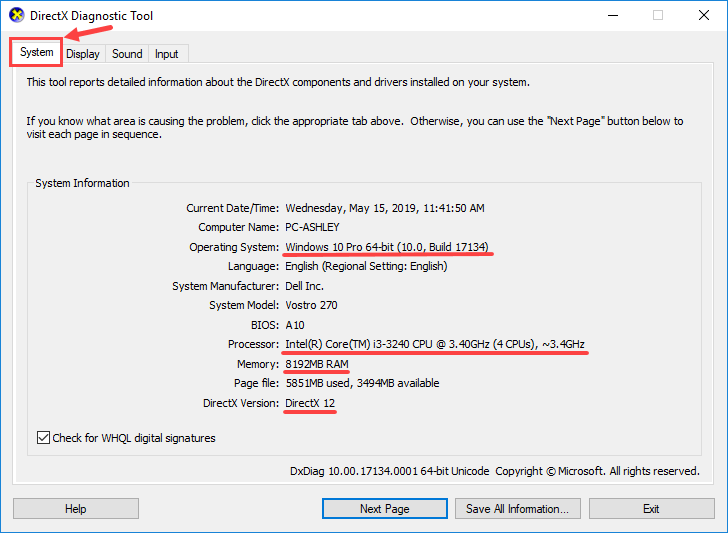
3) Pergi ke Paparan tab, kemudian cari maklumat mengenai anda kad grafik .
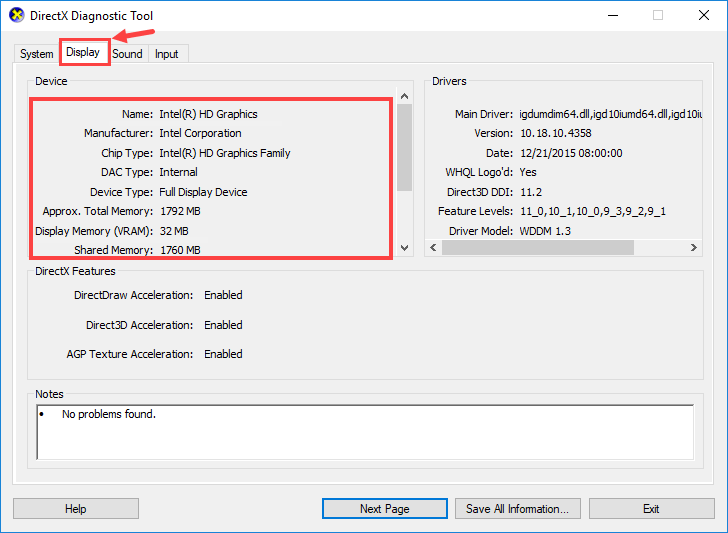
Inilah syarat sistem minimum dan disyorkan Just Cause 3:
Keperluan Sistem Minimum
| Pemproses | Intel Core i5-2500k, 3.3GHz / AMD Phenom II X6 1075T 3GHz |
| Ingatan | RAM 6 GB |
| Kad grafik | NVIDIA GeForce GTX 670 (2GB) / AMD Radeon HD 7870 (2GB) |
| Directx | DirectX 11 |
| Sistem operasi | Vista SP2 / Windows 7.1 SP1 / Windows 8.1 (Diperlukan Sistem Operasi 64-bit) |
| Penyimpanan | 54 GB ruang yang ada |
Keperluan Sistem yang Disyorkan
| Pemproses | Intel Core i7-3770, 3.4 GHz / AMD FX-8350, 4.0 GHz |
| Ingatan | RAM 8 GB |
| Kad grafik | NVIDIA GeForce GTX 780 (3GB) / AMD R9 290 (4GB) |
| Directx | DirectX 11 |
| Sistem operasi | Vista SP2 / Windows 7.1 SP1 / Windows 8.1 (Diperlukan Sistem Operasi 64-bit) |
| Penyimpanan | 54 GB ruang yang ada |
Periksa untuk mengetahui sama ada PC anda memenuhi syarat sistem minimum atau bahkan disyorkan Hanya Sebab 3. Sekiranya berlaku, maka anda harus meneruskan pembaikan seterusnya; jika tidak, cuba tingkatkan peranti perkakasan anda seperti mengganti kad grafik semasa dengan yang lebih kuat (tentu saja berdasarkan keadaan sebenar anda).
Betulkan 2: Kemas kini permainan
Sentiasa ingat untuk memuat turun dan memasang patch permainan terbaru dari Just Cause 3. Biasanya anda tidak akan terlepas kemas kini jika anda bermain Just Cause 3 secara automatik kerana platform akan mengemas kini permainan secara automatik untuk anda (hanya apabila ia mempunyai rangkaian sambungan).
Sebilangan patch permainan dilepaskan terutamanya untuk menyelesaikan masalah termasuk crash, beku dan banyak kesalahan lain. Oleh itu, apabila anda menghadapi masalah kritikal, mengemas kini permainan harus menjadi pilihan anda sekiranya ada kemas kini yang dapat anda temui.
Betulkan 3: Kemas kini pemacu kad grafik
Kadang-kadang masalah crash anda di Just Cause 3 disebabkan oleh pemacu kad grafik yang ketinggalan zaman. Ini mungkin berlaku semasa anda menerima pesan ralat yang berbunyi 'DXGI_ERROR_DEVICE_HUNG' (ini bukan satu-satunya bentuk) tepat setelah permainan terhenti. Sekiranya anda tidak pasti sama ada semua pemacu grafik anda terkini, anda harus menyemaknya.
Anda boleh melakukannya di Windows Device Manager, tetapi Windows tidak selalu memberi anda pemacu terkini; anda juga boleh memuat turun pemacu yang betul dari laman web pengeluar dan memasangnya secara berperingkat, tetapi prosesnya agak memakan masa dan ralat. Sekiranya anda tidak mempunyai masa, kesabaran atau kemahiran komputer untuk mengemas kini pemacu peranti anda secara manual, anda boleh melakukannya secara automatik dengan Pemandu Mudah .
Driver Easy secara automatik akan mengenali sistem anda dan mencari pemacu yang betul untuknya. Anda tidak perlu tahu dengan tepat sistem komputer yang anda jalankan, anda tidak perlu mengambil risiko memuat turun dan memasang pemacu yang salah, dan anda tidak perlu risau membuat kesilapan semasa memasang. Pemandu Mudah mengurus segalanya.
Anda boleh mengemas kini pemacu anda secara automatik dengan versi Mudah atau Pro Pro Driver. Tetapi dengan versi Pro hanya memerlukan 2 klik:
1) Muat turun dan pasang Pemacu Mudah.
2) Jalankan Pemacu dengan Mudah dan klik Mengimbas sekarang butang. Driver Easy kemudian akan mengimbas komputer anda dan mengesan sebarang masalah.
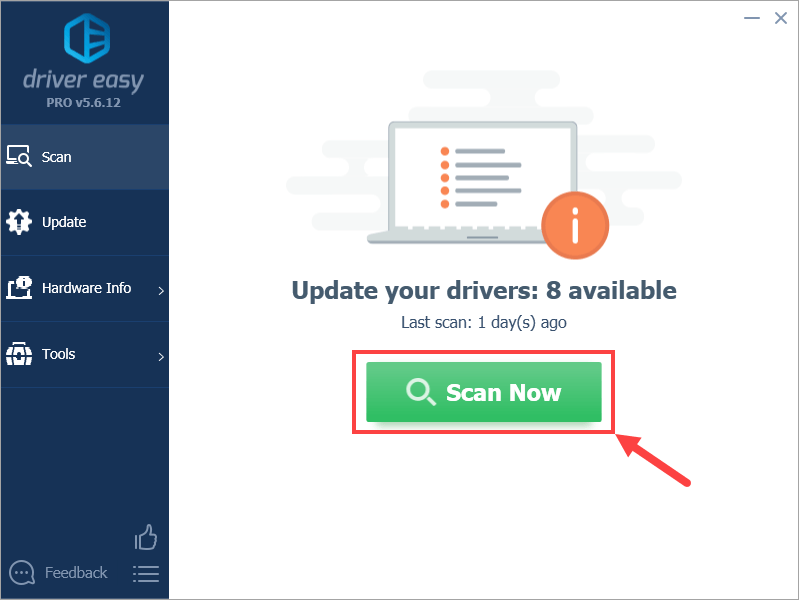
3) Klik Kemas kini butang di sebelah pemacu kad grafik anda untuk memuat turun versi yang betul secara automatik, maka anda boleh memasangnya secara manual (anda boleh melakukannya dengan versi PERCUMA).
Atau klik Kemaskini semua untuk memuat turun dan memasang versi yang betul secara automatik semua pemacu yang hilang atau ketinggalan zaman pada sistem anda. (Ini memerlukan Versi Pro yang disertakan dengan sokongan penuh dan jaminan wang dikembalikan 30 hari. Anda akan diminta untuk meningkatkan apabila anda mengklik Kemas kini Semua.)
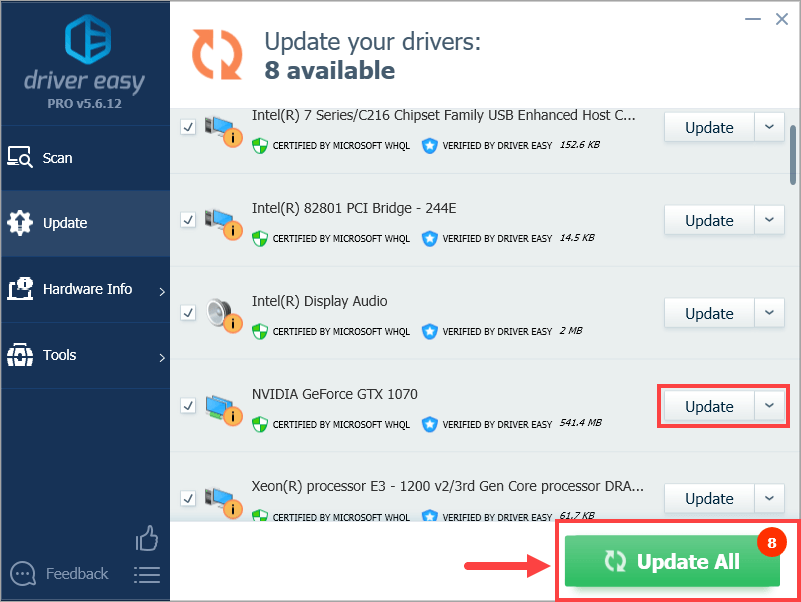 Sekiranya anda mempunyai masalah menggunakan Driver Easy untuk mengemas kini pemandu anda, sila hantarkan email kepada kami di support@drivereasy.com . Kami sentiasa sedia membantu.
Sekiranya anda mempunyai masalah menggunakan Driver Easy untuk mengemas kini pemandu anda, sila hantarkan email kepada kami di support@drivereasy.com . Kami sentiasa sedia membantu. Pengemaskinian pemandu bukan sahaja dapat menyelesaikan masalah kerosakan dalam beberapa kes, tetapi juga meningkatkan fps anda dalam permainan - sebagai contoh, Nvidia terus melancarkan pemacu baru yang direka untuk permainan video yang berbeza (termasuk Sebab Hanya 3) untuk meningkatkan prestasi permainan kad grafiknya .
Sekarang setelah anda mengemas kini pemacu grafik, lancarkan permainan dan lihat sama ada ia terus rosak atau tidak. Sekiranya berlaku, teruskan ke Betulkan 4.
Betulkan 4: Ubah tetapan grafik
Melumpuhkan tambahan tertentu (seperti Vsync) dan mengubah tetapan grafik dalam permainan dapat membantu anda menyelesaikan masalah kerosakan. Walaupun pembaikan ini lebih seperti penyelesaian, sekurang-kurangnya ia dapat mengurangkan beban pemprosesan pada PC anda dan dengan itu menurunkan kemungkinan Just Cause 3 terhempas. Ini caranya:
1) Lancarkan Hanya Sebab 3 dan buka tetingkap di mana anda boleh mengubah tetapan grafik dalam permainan anda. Sekiranya anda menggunakan komputer kelas bawah atau menengah, cuba turunkan sebahagian besar tetapan grafik.
Contohnya, anda boleh mematikan SINAR VERTIKAL dan ANTI-ALIASI , dan tetapkan KUALITI TEKSTUR ke Rendah . Bagaimanapun, anda harus mengkonfigurasi tetapan ini berdasarkan keadaan sebenar anda.
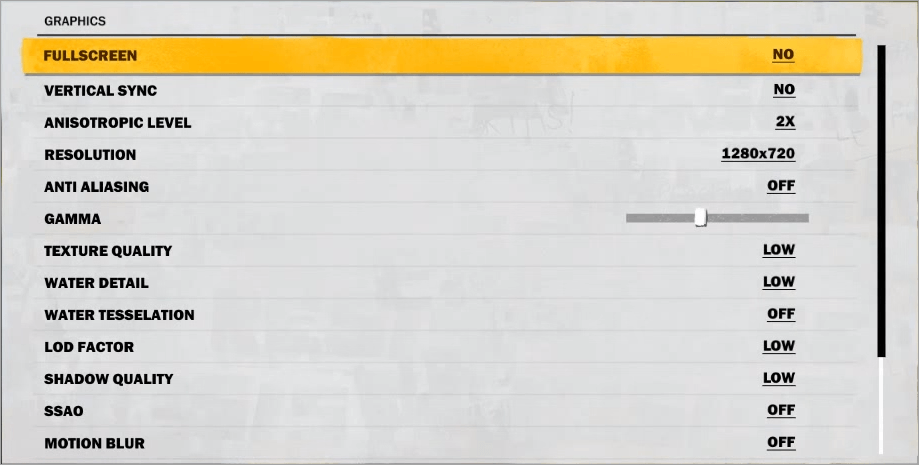
2) Seperti yang dilaporkan oleh beberapa pemain, membolehkan REFLEKSI RUANG SKRIN dapat membantu menyelesaikan masalah crash.

Setelah mengubah tetapan grafik dalam permainan anda, tunggu untuk melihat sama ada Just Cause 3 terus mogok atau tidak. Sekiranya berlaku, anda harus mencuba penyelesaian seterusnya.
Betulkan 5: Sahkan integriti fail permainan
Kadang-kadang masalah crash anda dengan Just Cause 3 adalah disebabkan oleh fail permainan yang hilang atau rosak. Sekiranya itu adalah masalah untuk anda, anda harus menggunakan alat Steam bawaan untuk mengesahkan integriti semua fail permainan.
1) Log masuk Steam dan klik PERPUSTAKAAN .
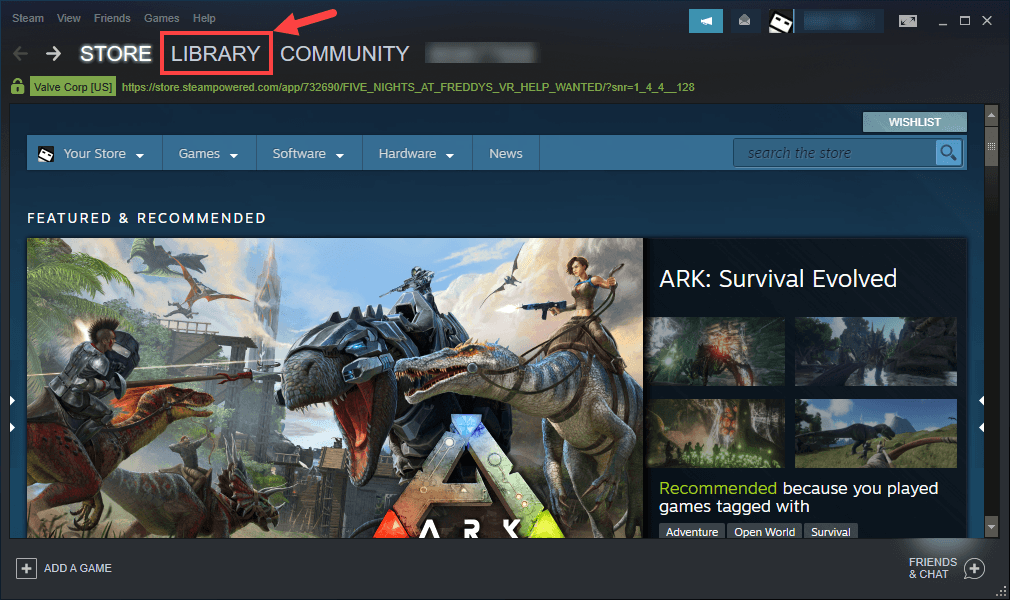
2) Klik kanan pada Hanya Sebab 3 , kemudian klik Hartanah .
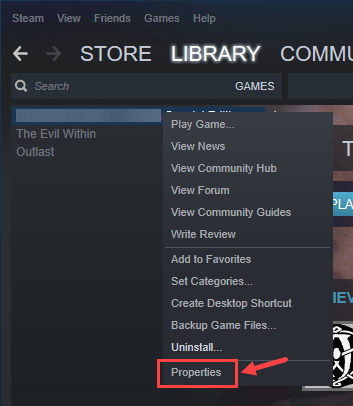
3) Pergi ke FILEM TEMPATAN tab dan pilih Sahkan INTEGRITI FILEM PERMAINAN… .
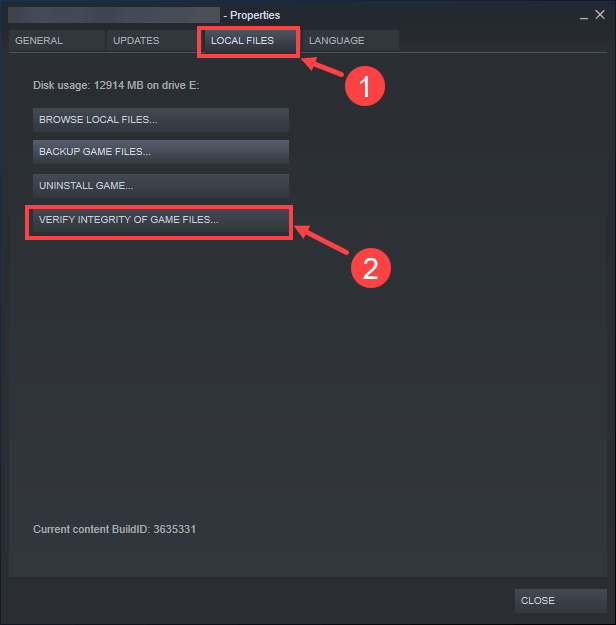
4) Tunggu sehingga proses selesai. Selepas itu, mulakan semula Steam, lancarkan Just Cause 3, dan tunggu untuk melihat apakah masalah crash berulang.
Sekiranya anda terus mengalami masalah kerosakan, anda harus meneruskan pembaikan seterusnya di bawah.
Betulkan 6: Selesaikan sebarang konflik perisian
Penyebab lain yang mungkin berlaku untuk masalah kemalangan anda ialah konflik perisian. Untuk mengatasinya, anda perlu mengetahui program yang bertentangan dengan Just Cause 3, kemudian matikannya secara kekal atau hapus pemasangannya.
Lompat ke bahagian yang anda minati:
- Periksa untuk mengetahui sama ada anda mempunyai konflik perisian
- Ketahui program yang menyebabkannya
- D boleh digunakan dan nyahpasang program tersebut
1. Periksa untuk mengetahui sama ada anda mempunyai konflik perisian
Terdapat beberapa kemungkinan aplikasi yang bertentangan dengan Sebab Hanya 3. Walaupun tidak, mereka mungkin telah mengambil sebahagian besar sumber daya cpu / memeory anda dan secara tidak langsung menyebabkan permainan hancur. Oleh itu, pastikan tiada aplikasi (katakan Hamparan wap dan juga MSI Afterburner ) sedang berjalan semasa anda bermain Hanya Sebab 3.1) Tutup semua program yang kini dijalankan di PC anda. Untuk melakukan ini, beralih ke program yang dibuka, dan tutup seperti yang biasa anda lakukan (mis mengklik × di bahagian atas kanan program). Matikan satu persatu sehingga semuanya ditutup.
Sekiranya anda tidak dapat menutup program dengan cara biasa, anda masih boleh memaksanya menutup dengan menggunakan langkah-langkah berikut:
I. Pada papan kekunci anda, tekan Kekunci logo Windows dan X pada masa yang sama, kemudian klik Pengurus Tugas .

II. Pada Proses tab, pilih program yang ingin anda tutup dari senarai di Task Manager dan klik Tamat tugas untuk memaksa penutupan. (Sekiranya program yang anda gunakan, mis. Microsoft Word, pastikan anda menyimpan karya yang belum disimpan terlebih dahulu.)
Jangan tutup program yang tidak dikenali . Sekiranya anda secara tidak sengaja mematikan program sistem yang penting, itu boleh menyebabkan lebih banyak masalah. Sebelum anda mengambil langkah, berjumpa dengan juruteknik atau cari maklumat mengenai program ini.
2) Lancarkan Hanya Sebab 3 dan tunggu untuk melihat sama ada ia terus terhempas:
- Sekiranya permainan TIDAK crash lagi - Ini mungkin bukan disebabkan oleh konflik perisian, dan anda harus mencuba pembaikan lain.
- Sekiranya permainan TIDAK terhempas - Satu atau lebih program yang anda tutup mungkin menyebabkan permainan hancur. Sekarang anda perlu mengenal pasti program mana yang menyebabkan masalah tersebut, seperti yang dijelaskan dalam Langkah 2 di bawah.
2. Cari tahu program mana yang menyebabkan konflik anda
Sekiranya menutup semua program yang tidak diperlukan menghentikan permainan daripada mogok, anda tahu bahawa salah satu program tersebut menyebabkan masalah. Sekarang anda hanya perlu mengetahui yang mana.
Untuk melakukan ini, mulakan semula salah satu program anda, kemudian lancarkan Hanya Sebab 3 dan tunggu untuk melihat apakah permainan itu terhenti. Sekiranya tidak, mulakan semula program seterusnya, dan tunggu lagi masalah yang berlaku. Kemudian yang seterusnya, dan yang seterusnya, dan seterusnya.
Apabila masalah ranap akhirnya berulang, anda tahu bahawa program yang anda mulakan semula baru-baru ini adalah masalah.
Tetapi perlu diingat, itu mungkin bukan hanya masalah. Sekiranya anda mengesyaki terdapat lebih daripada satu pelakunya, teruskan langkah di atas sehingga anda mengetahui semua masalah yang mungkin berlaku.
Sekiranya anda tidak memerlukan program yang menyinggung perasaan, anda boleh lumpuhkan atau nyahpasangnya dengan segera, seperti yang dijelaskan di bawah. Tetapi jika anda buat memerlukan program yang menyinggung perasaan, anda harus membuat pilihan antara program dan Hanya Sebab 3.
3. Lumpuhkan atau nyahpasang program yang bertentangan
Setelah anda mengenal pasti program yang menyebabkan konflik, anda mempunyai dua pilihan:
Lompat ke bahagian yang anda minati:
Untuk mematikan program secara kekal:
1) Pada papan kekunci anda, tekan Kekunci logo Windows dan X pada masa yang sama, kemudian klik Pengurus Tugas .

2) Pada Proses tab, pilih program yang ingin anda tutup dari senarai di Task Manager dan klik Tamat tugas untuk memaksa penutupan.

3) Sekiranya program ini juga merupakan antara item permulaan, anda harus menghentikannya daripada dijalankan semasa permulaan. Ini caranya:
Pada papan kekunci anda, tekan Kekunci Logo Windows dan R pada masa yang sama untuk memanggil kotak dialog Jalankan. Taipkan msconfig dan memukul Masukkan .
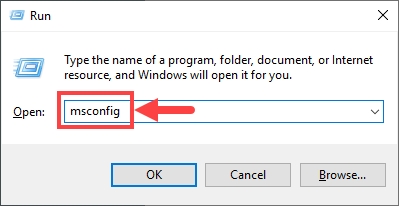
4) Pergi ke Memulakan tab, dan klik Buka Pengurus Tugas .
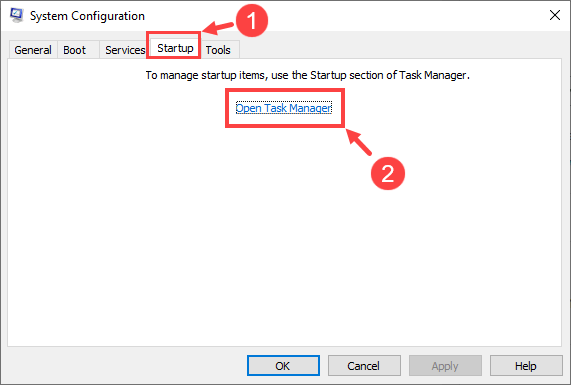
5) Pilih program yang tidak mahu anda mulakan semasa Windows bermula, kemudian klik Lumpuhkan .
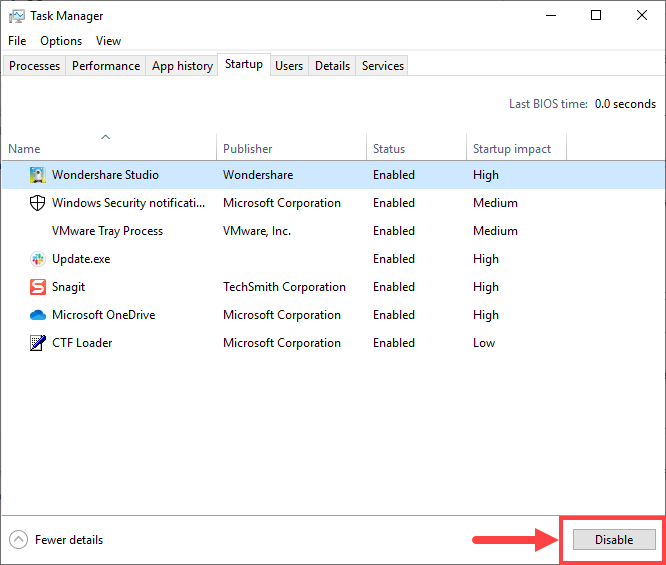
Untuk menyahpasang program:
1) Pada papan kekunci anda, tekan Kekunci logo Windows dan R pada masa yang sama. Jenis appwiz.cpl dan tekan Masukkan .

2) Dalam Program dan Ciri, klik kanan pada program yang ingin anda nyahpasang dan klik Nyahpasang .
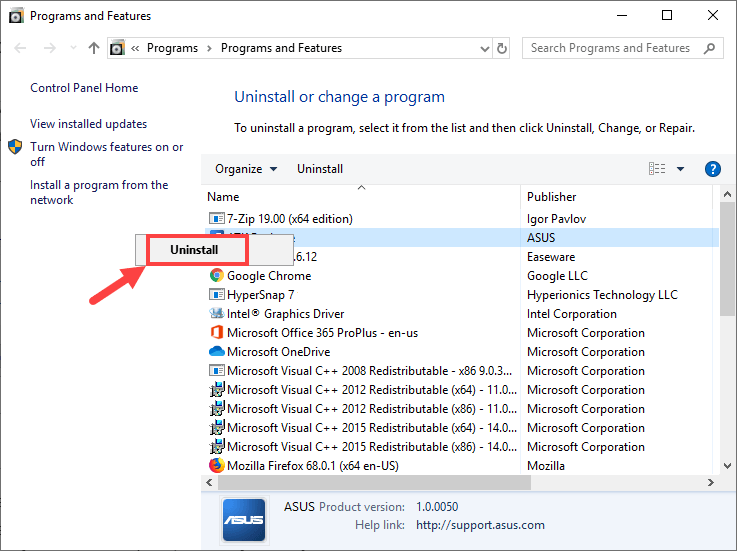
Sekiranya, setelah melumpuhkan atau menyahpasang program yang bertentangan, masalah crash berulang, cuba Perbaiki 7 di bawah.
Betulkan 7: Pasang semula permainan
Menghapus dan memasang semula permainan nampaknya bodoh bagi beberapa pemain, tetapi kadang-kadang ia membetulkan masalah crash terutama ketika fail permainan telah rosak atau hilang.
Untuk menyahpasang dan kemudian memasang semula Hanya Sebab 3, berikut adalah langkah-langkahnya:
1) Pada papan kekunci anda, tekan Kekunci logo Windows dan R pada masa yang sama. Jenis appwiz.cpl dan tekan Masukkan .

2) Pada tetingkap pop timbul, tatal senarai sehingga anda menemui Hanya Sebab 3. Klik kanan padanya dan pilih Nyahpasang .
3) Tunggu sehingga proses penyahpasangan selesai. Kemudian, hapus sebarang fail permainan yang berkaitan di PC anda dan bersihkan Tong Kitar Semula anda.
4) Apabila anda sudah bersedia, pasang semula Just Cause 3 sekali lagi. Kemudian lancarkan permainan dan lihat apakah anda terus mengalami masalah crash.
Mudah-mudahan artikel ini membantu anda menyelesaikan masalah kerosakan anda dalam Just Cause 3. Sekiranya anda mempunyai pertanyaan atau idea susulan, sila tinggalkan komen di bawah. Terima kasih untuk membaca!


![[TETAP] Turtle Beach Recon 70 Mic Tidak Berfungsi](https://letmeknow.ch/img/sound-issues/34/turtle-beach-recon-70-mic-not-working.jpg)


![[SOLVED] Minecraft Tidak Dapat Menyambung ke Dunia](https://letmeknow.ch/img/knowledge/33/minecraft-unable-connect-world.png)
